Een Google Data Studio-dashboard maken: Social Media Examiner
Google Datastudio Google Analyse / / November 25, 2020
Wilt u snel inzicht krijgen in uw marketinginspanningen? Vraagt u zich af hoe u Google Data Studio kunt gebruiken om eenvoudig visuele dashboards te maken?
In dit artikel leert u hoe u een Google Data Studio-dashboard maakt en aanpast dat duidelijke antwoorden geeft die u nodig heeft om uw marketing te verbeteren. U zult ook ontdekken hoe u snel met één klik een volledig Google Analytics-dashboard kunt maken.
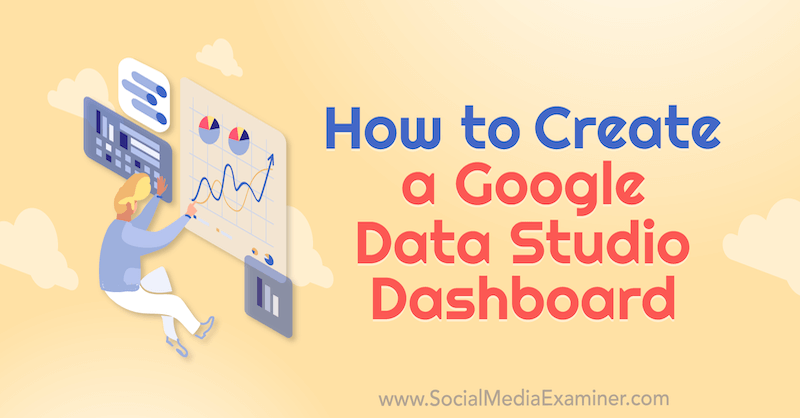
Lees het onderstaande artikel voor een eenvoudig te volgen uitleg of bekijk deze video om te leren hoe u rapporten maakt in Google Data Studio:
Waarom Google Data Studio gebruiken?
Heb je ooit het gevoel dat je verdrinkt in statistieken en rapporten? Met een tool als Google Data Studio, kunt u rapporten met te veel gegevens nemen en ze vereenvoudigen om de informatie te krijgen die belangrijk is voor uw bedrijf.
Bedenk hoe uw autodashboard werkt. Als je naar je snelheidsmeter kijkt, weet je meteen of je op het gas moet trappen of moet remmen. U hoeft het niet te analyseren, erover na te denken of het met een commissie te bespreken om erachter te komen wat uw volgende stap is. Je weet het gewoon.
Uw marketingdashboards kunnen zo eenvoudig te gebruiken zijn als u een platform heeft waarmee u ze op die manier kunt bouwen. Gelukkig is dat wat Google Data Studio doet.
# 1: Ontdek Google Data Studio-sjabloondashboards
Ga naar om aan de slag te gaan met Google Data Studio datastudio.google.com. Zorg ervoor dat u zich aanmeldt met hetzelfde Google-account dat u gebruikt voor Google Analytics.
Laten we beginnen met het bekijken van enkele sjablonen, zodat u kunt zien wat er mogelijk is met Google Data Studio.
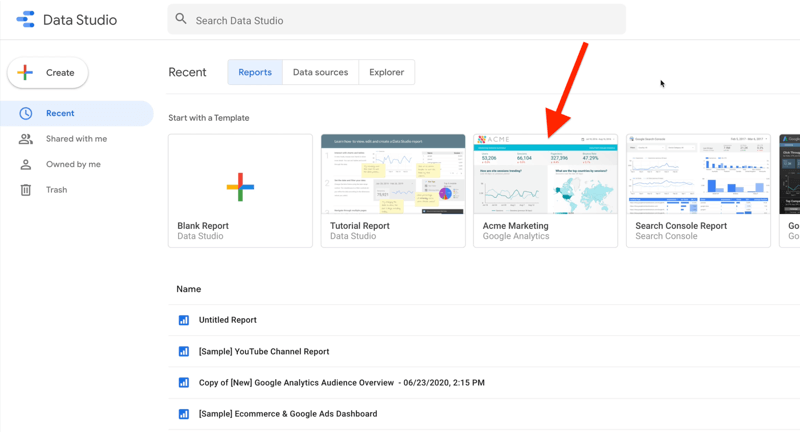
Hier is een voorbeeld van een bestaand Google Analytics-rapport dat u zou kunnen gebruiken. U kunt hiervan een kopie maken en deze koppelen aan uw eigen analyses.

Je zou hetzelfde kunnen doen met dit YouTube-dashboard. Koppel het gewoon aan uw YouTube-account en u krijgt uw eigen aangepaste YouTube-dashboard.
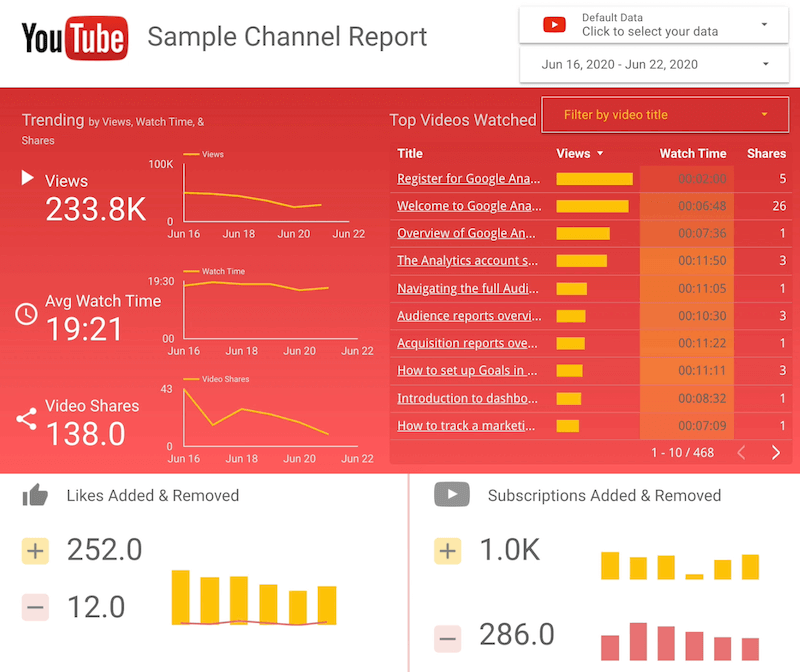
Ik hou van Google Data Studio-sjablonen, maar ik gebruik ze alleen ter inspiratie. Er zijn sjablonen gemaakt om de zakelijke vragen van iemand anders te beantwoorden, niet noodzakelijk die van u. Door uw eigen dashboards te creëren, kunt u de vragen beantwoorden die voor uw bedrijf belangrijk zijn.
# 2: Ontdek aangepaste Google Data Studio-dashboards
Laten we nu eens kijken wat u kunt doen met aangepaste dashboards. De onderstaande is een productoverzicht. Als bedrijfseigenaar moet ik snel kunnen bepalen welke producten worden verkocht en welke niet. Dat is alles waar ik om geef. Ik hoef geen miljoen verschillende details te zien; Ik wil gewoon de relevante gegevens zien, zodat ik weet of ik moet remmen of gas moet geven.
In dit rapport ziet u de belangrijkste gegevens voor een verscheidenheid aan producten, waaronder paginaweergaven voor die producten, conversieratio's en gegenereerde inkomsten. Al deze details staan in één gemakkelijk te lezen rapport.
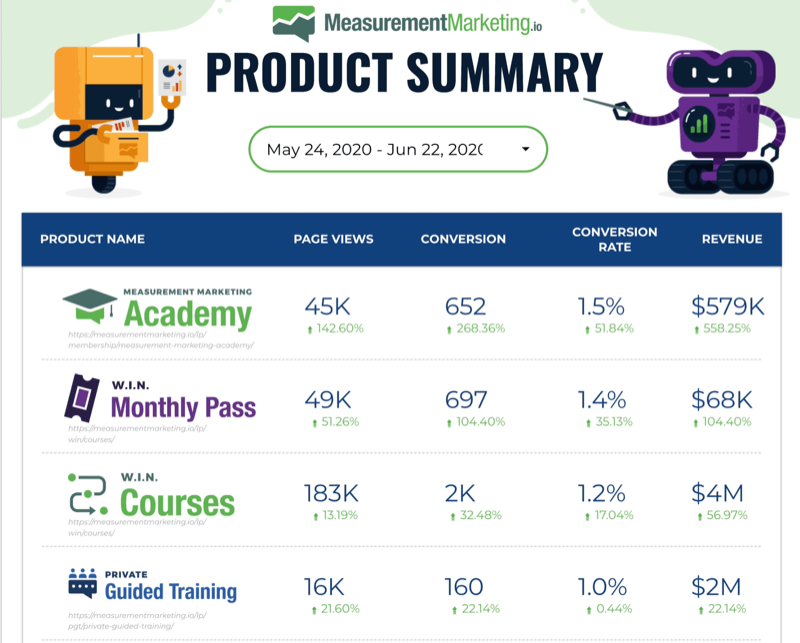
Stel nu dat het programma met een maandpas niet presteert zoals verwacht, dus u wilt daar meer over weten. In dit geval kunt u het onderstaande rapport gebruiken, dat een diepere duik in de gegevens biedt. Het is niet alleen belangrijk om te weten wat uw resultaten zijn, maar ook, bijna net zo belangrijk, hoe u daar bent gekomen.
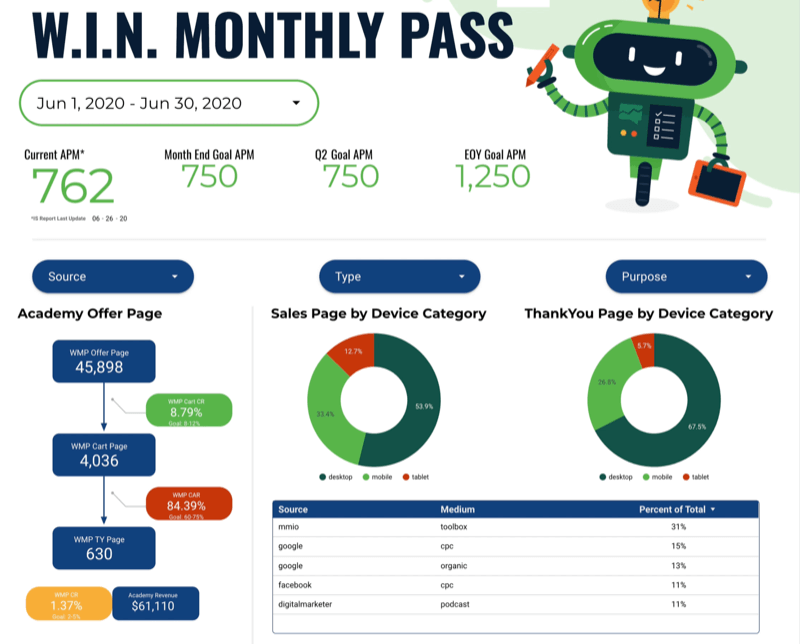
De kleine klantreissjabloon aan de linkerkant van dit rapport laat zien hoeveel mensen de aanbiedingspagina zien en hoeveel er naar de volgende stap gaan, in dit geval de winkelwagenpagina. Van daaruit, hoeveel converteren naar een daadwerkelijke aankoop?
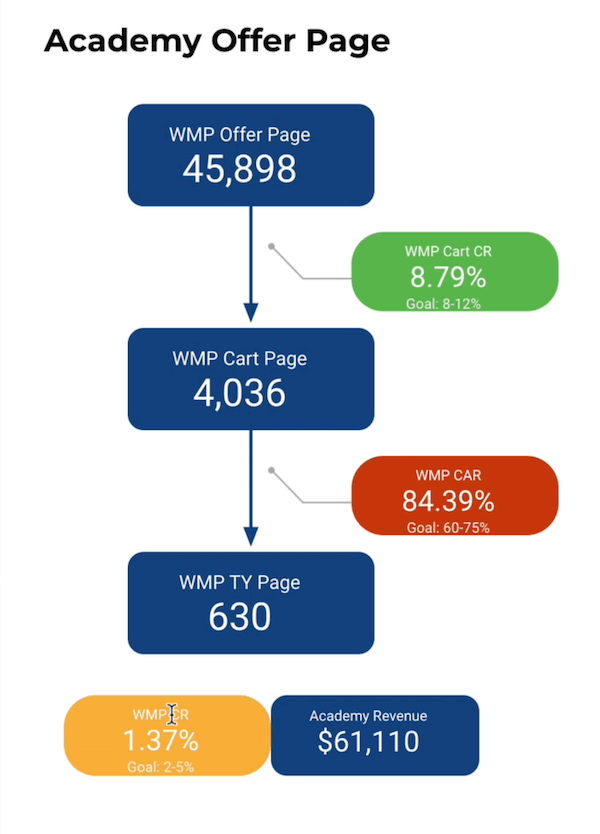
Het leuke van dit rapport is dat het is ontworpen om u conversieratio's te geven, zodat u snel kunt zien of elke stap een conversie oplevert tegen de verwachte snelheid.
Merk op dat er voor elke stap een doel is. U heeft een voorspelling van hoe u denkt dat dit zou moeten werken, en u kunt meten aan de hand van die prognose om te bepalen of deze specifieke klantreis werkt zoals bedoeld.
Het is duidelijk dat de cijfers u deze informatie vertellen, maar de kleurcodering, in Google Data Studio voorwaardelijke opmaak genoemd, maakt het in één oogopslag gemakkelijk te verwerken. In dit geval geeft geel aan dat het binnen bereik is, maar niet perfect. Rood geeft aan dat het veel te hoog is. En groen betekent dat het precies goed is.
Dus hoe weet u waar u uw inspanningen op moet richten? Als u de gegevens in dit dashboard bekijkt, kunt u zien dat er een probleem is met het achterlaten van een winkelwagentje, dus u wilt weten waarom dat gebeurt. U kunt het gesprek naar uw marketingteam brengen om die stap te verbeteren.
Een dashboard als dit vertelt u of u het echt goed doet. U hoeft geen uren te besteden aan het uitzoeken wat de gegevens betekenen. U weet meteen wat het betekent door hoe dit rapport is ontworpen in Google Data Studio.
Pro-tip: Een andere plek om ongelooflijke ideeën voor inspiratie te vinden is de Data Studio-galerij. U vindt er meer aanbevolen dashboards, evenals dashboards van de community. Bekijk wat andere mensen meten en hoe ze het meten.
# 3: Maak een aangepast dashboard in Google Data Studio
Als u een aangepast dashboard in Google Data Studio wilt maken, klikt u op de plek waar Leeg rapport staat.
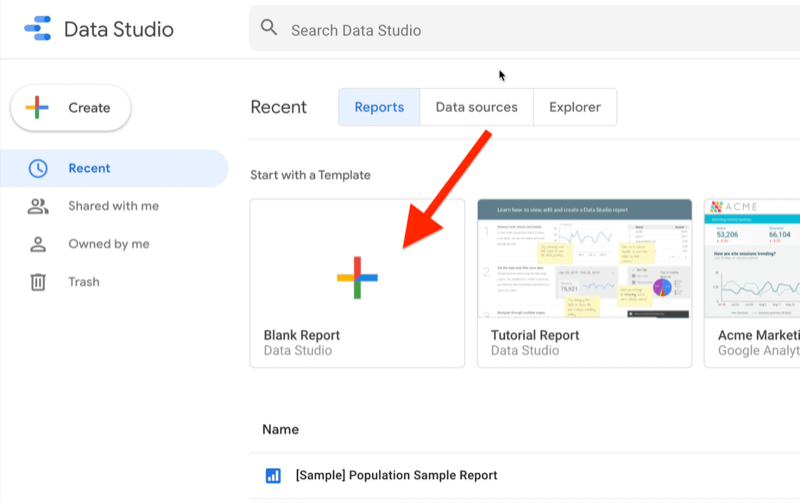
Zet Google Analytics aan het werk voor uw bedrijf

Ooit gedacht: "er moet een betere manier zijn" als het gaat om het volgen van uw marketingactiviteiten? Ben je gedwongen om beslissingen te nemen op basis van beperkte gegevens? Met de juiste training kun je Google Analytics gebruiken om meet al uw marketinginspanningen met zekerheid. U stopt de lekken in uw advertentie-uitgaven, rechtvaardigt uw marketinguitgaven, krijgt het vertrouwen dat u nodig heeft om betere marketingbeslissingen te nemen en weet wat werkt bij elke stap van het klanttraject. Laat 's werelds toonaangevende analytics-professional u de weg wijzen. Bekijk onze nieuwe cursus Google Analytics voor marketeers van je vrienden bij Social Media Examiner.
MEER INFORMATIE - UITVERKOOP EINDIGT 24 NOVEMBER!U wordt vervolgens gevraagd Data Studio te vertellen waar u uw gegevens kunt ophalen. Deze tool biedt handige dashboards en rapporten die u kunt gebruiken, maar slaat eigenlijk geen gegevens op. Het moet die gegevens ergens anders vandaan halen.
Stel in dit geval dat uw gegevens afkomstig zijn van Google Analytics, dus klik op de plaats waar Google Analytics staat.
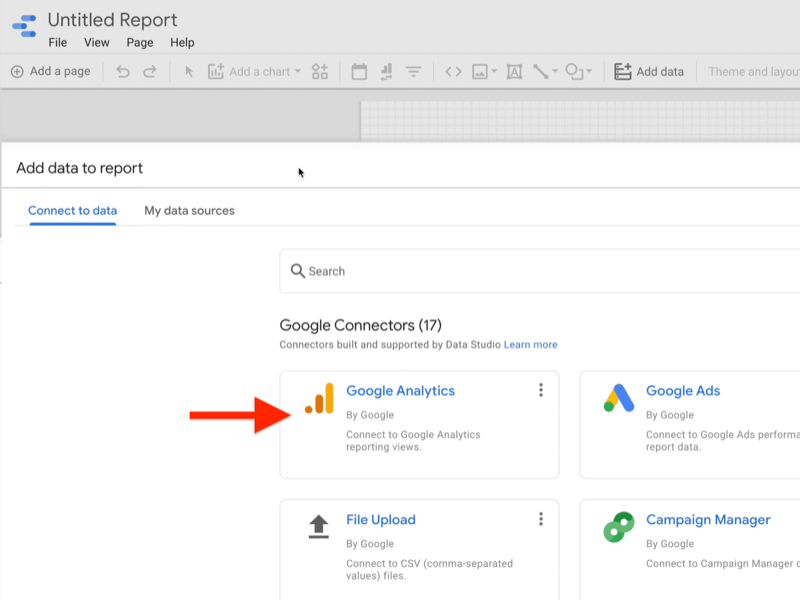
Kies op de volgende pagina van welk Google Analytics-account u de informatie wilt en klik vervolgens op Toevoegen.
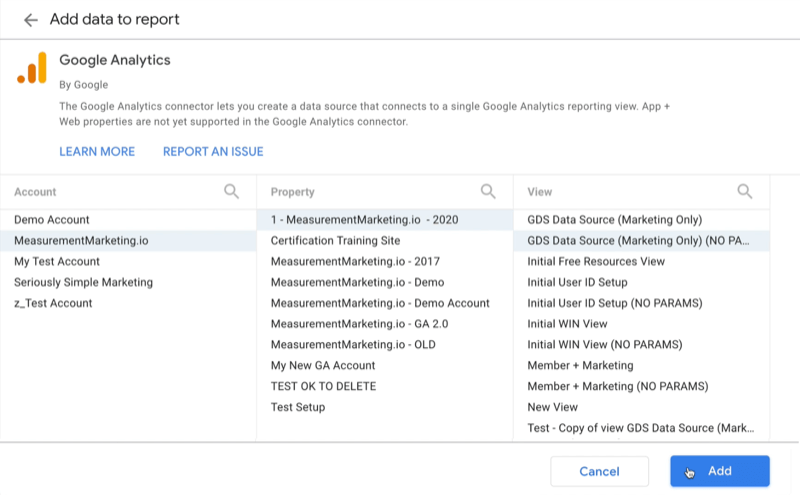
Zodra uw gegevens Google Data Studio binnenstromen, ziet u een kleine tabel in uw rapport waarmee u weet dat het werkt. Vanaf hier kunt u diagrammen toevoegen en profiteren van de functies van Data Studio om uw rapport aan te passen.
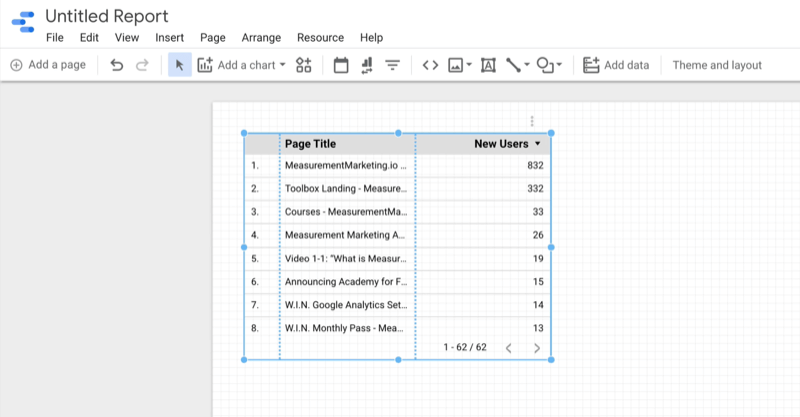
Klik op Een diagram toevoegen op de werkbalk om verschillende diagramelementen te zien waaruit u kunt kiezen.
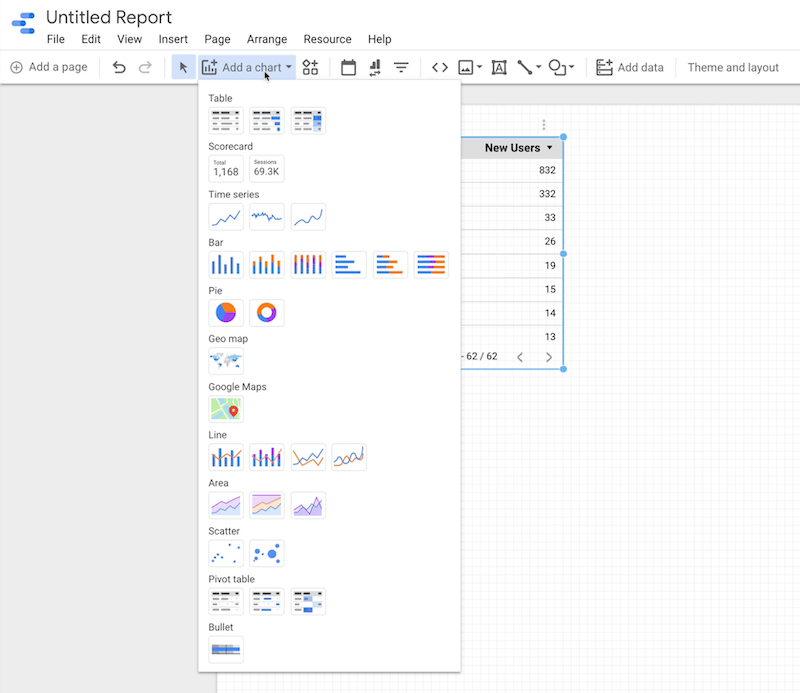
Als u gegevens zoals gebruikersaantallen of getallen wilt zien, klikt u op een van de scorekaartopties in het vervolgkeuzemenu Een diagram toevoegen.
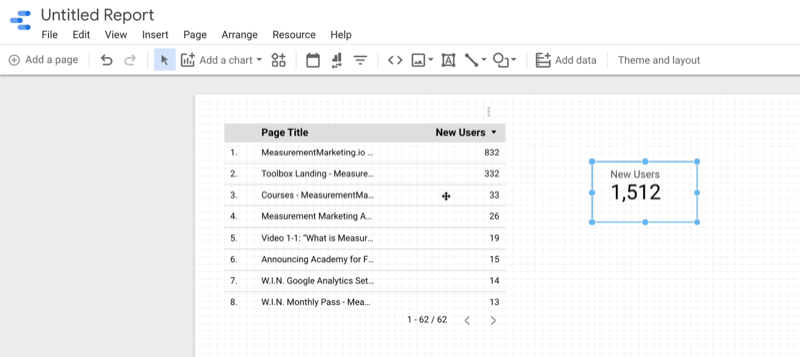
Aan de rechterkant van het scherm ziet u twee tabbladen: gegevens en stijl.
Het tabblad Gegevens vertelt u waar dit element zijn gegevens vandaan haalt.
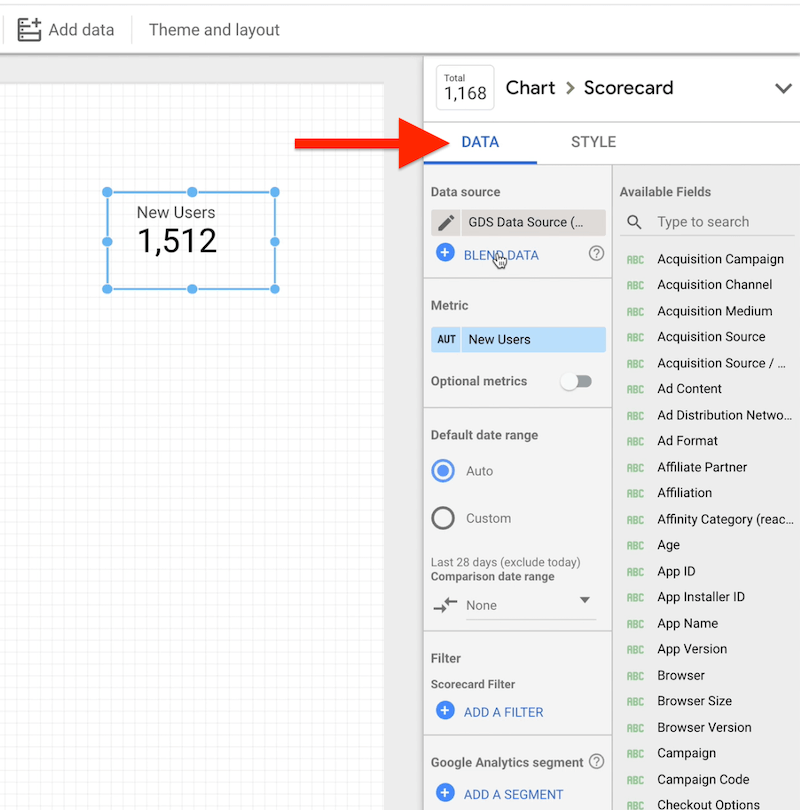
Als u op het tabblad Stijl klikt, ziet u opties voor het opmaken van uw rapport. Hier kunt u de kleuren wijzigen met voorwaardelijke opmaak. U kunt ook de lettertypen en achtergrondkleuren bewerken om het een persoonlijk uiterlijk te geven.
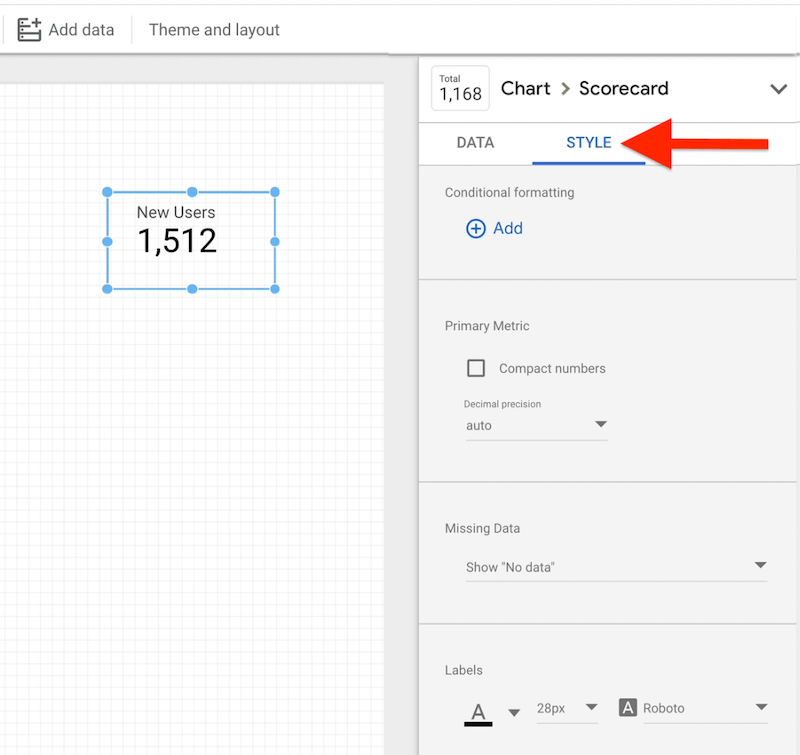
Het opzetten van een goed werkend dashboard in Google Data Studio vergt wel wat werk. Maar hoe meer moeite u doet om uw dashboard te plannen (door vast te stellen welke vragen u probeert te beantwoorden en welke acties u op basis van die antwoorden gaat ondernemen), hoe beter uw dashboards zullen zijn. Zorg ervoor dat u altijd probeert gegevens aan actie te koppelen.
# 4: Maak een Google Data Studio-dashboard met één klik via Google Analytics-rapporten
Nu wil ik u de snelste manier laten zien om een volledig functioneel Google Data Studio-dashboardrapport te maken op basis van uw eigen Google Analytics. U kunt het doen met een enkele muisklik.
Ga naar om dit rapport te maken Google Analytics en navigeer naar Aanpassing> Aangepaste rapporten.
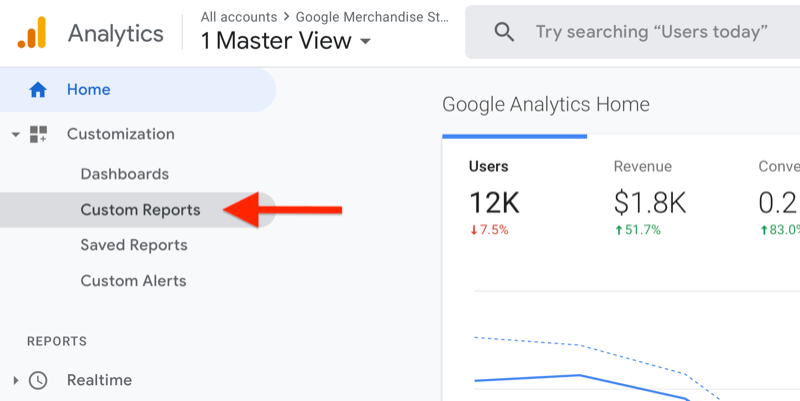
Zoek bovenaan het gedeelte met aangepaste rapporten naar een bericht dat lijkt op het bericht dat de optie biedt om lees meer over Google Data Studio in combinatie met Google Analytics en biedt een paar populaire dashboards Sjablonen:
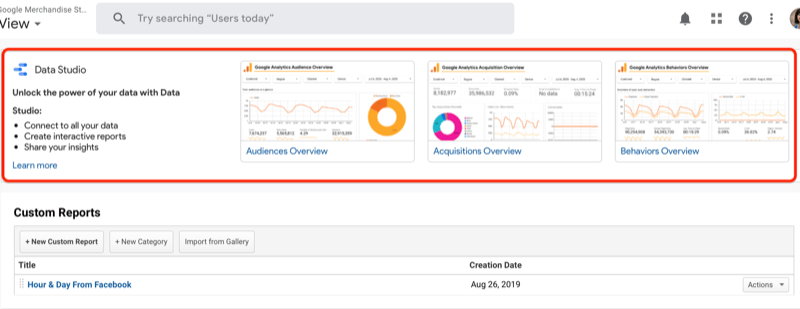
Als u dit exacte bericht niet op deze exacte plek ziet, neem dan een paar seconden de tijd om rond te kijken. U zult waarschijnlijk iets soortgelijks vinden.
U heeft drie opties om uit te kiezen: Overzicht doelgroepen, Overzicht acquisities en Overzicht gedrag. Selecteer de optie die aansluit bij datgene waarover u meer wilt weten: uw publiek, acquisities (waar het verkeer vandaan komt) of gedrag (de acties die uw publiek onderneemt).
Stel dat u meer wilt weten over uw doelgroepen. Nadat u op die optie heeft geklikt, wordt Google Data Studio automatisch geopend en worden de punten met uw Google Analytics verbonden; u hoeft geen gegevensbron te definiëren. Data Studio maakt automatisch al deze grafieken en vult ze met de gegevens van uw Google Analytics-account.
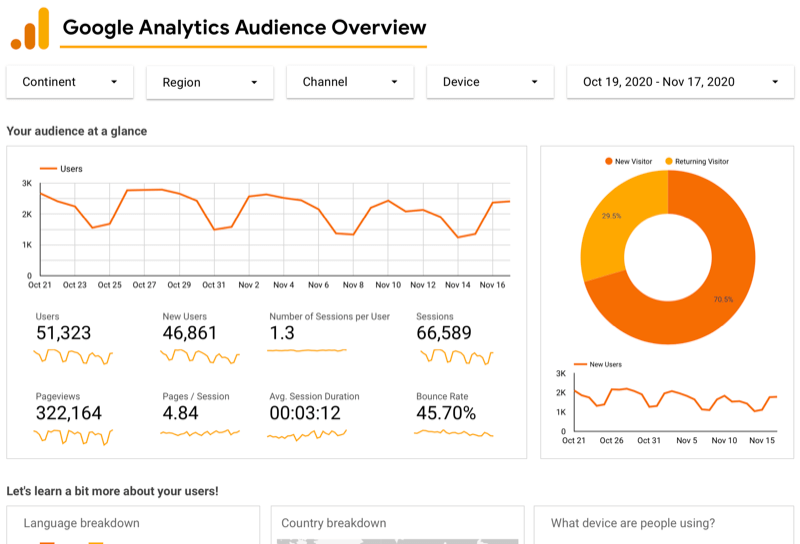
Dus hoe gebruik je dit rapport eigenlijk? Ik raad u aan het aan te passen aan uw zakelijke behoeften door in de rechterbovenhoek op Bewerken en delen te klikken. Als u bijvoorbeeld niet geeft om nieuwe bezoekers of terugkerende bezoekers, kunt u die grafiek gewoon verwijderen. En als er iets ontbreekt in het rapport, kunt u er een nieuw diagram voor toevoegen.
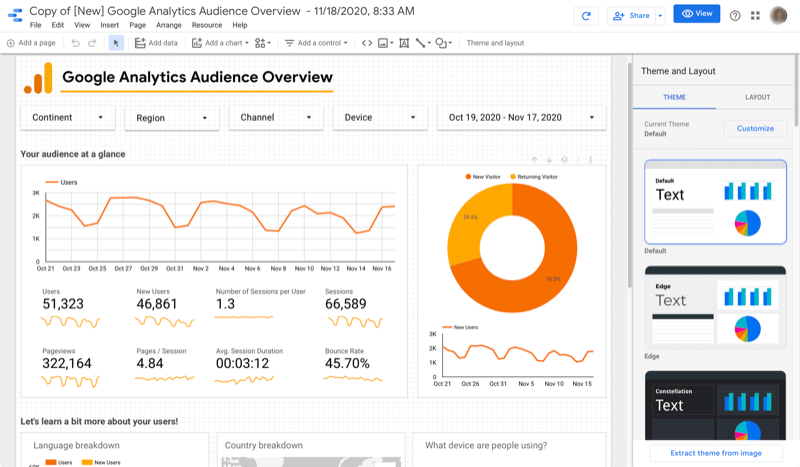
Dit rapport is een geweldige manier om veel stappen op te slaan, maar u wilt het naar wens aanpassen, zodat u antwoord krijgt op de vragen die u stelt.
Gevolgtrekking
U heeft waarschijnlijk veel rapporten, maar leiden die rapporten tot actie? Misschien heb je dashboards, maar in werkelijkheid zijn die dashboards gewoon mooiere rapporten. Er is daar geen verhaal. Dat is waar Google Data Studio om de hoek komt kijken. Met Data Studio kunt u aangepaste rapporten instellen om de exacte antwoorden te krijgen die u nodig heeft, zodat u niet in de war raakt en afgeleid wordt door de gegevens die u niet interesseert.
Wat denk je? Hoe zou u Google Data Studio kunnen gebruiken om over uw eigen marketing te rapporteren? Deel uw mening in de reacties hieronder.
Meer artikelen over analyse van sociale media:
- Leer hoe u waardevolle aangepaste Google Analytics-rapporten kunt maken en opslaan.
- Ontdek een raamwerk in vijf stappen voor marketinganalyse.
- Bekijk vijf Facebook Analytics-rapporten om u te helpen zakelijke beslissingen te nemen op basis van gegevens.



